물리 버튼 캡쳐 안됨 일때 할수 있는 아이폰 캡쳐 설정 방법

아이폰 사용자라면 누구나 한번쯤은 화면 캡쳐 기능을 사용해본 경험이 있을거에요.
아이폰 캡쳐 방법에는 우측 전원과 좌측 볼륨 up 버튼을 동시에 누르는 직관적이면서 쉬운 방법이 있죠.
가끔은 캡쳐가 작동하지 않는 경우도 있습니다.
특히, 물리 버튼 고장 및 이중 케이스를 사용할때 나타날수 있는데요!
오늘은 아이폰 캡쳐 안됨 문제에 대한 해결 방법을 알려드리겠습니다.

캡쳐 안됨 현상이 있을때는 "assistivetouch" 기능을 사용하여 문제를 해결해야 됩니다.
아이폰 캡쳐 설정 첫번째 : 홈버튼을 만들어 캡쳐 하기
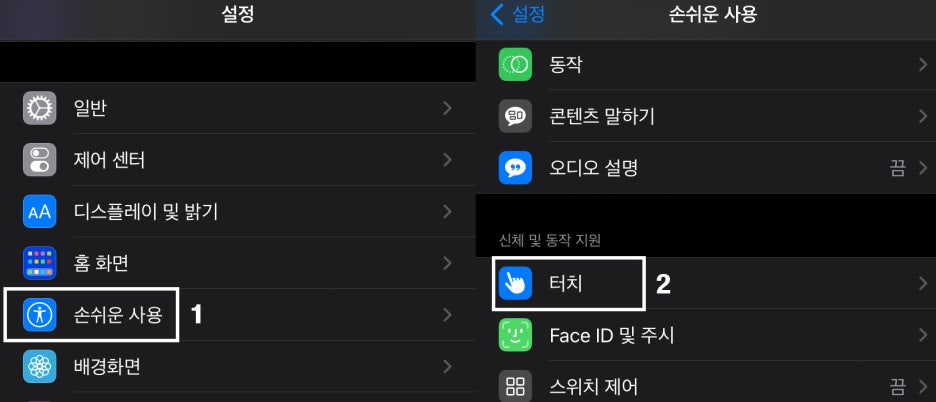
먼저 "손쉬운 사용"에 있는 항목인 "터치"를 눌러 해제되어 있는 "assistivetouch"를 활성화 합니다.
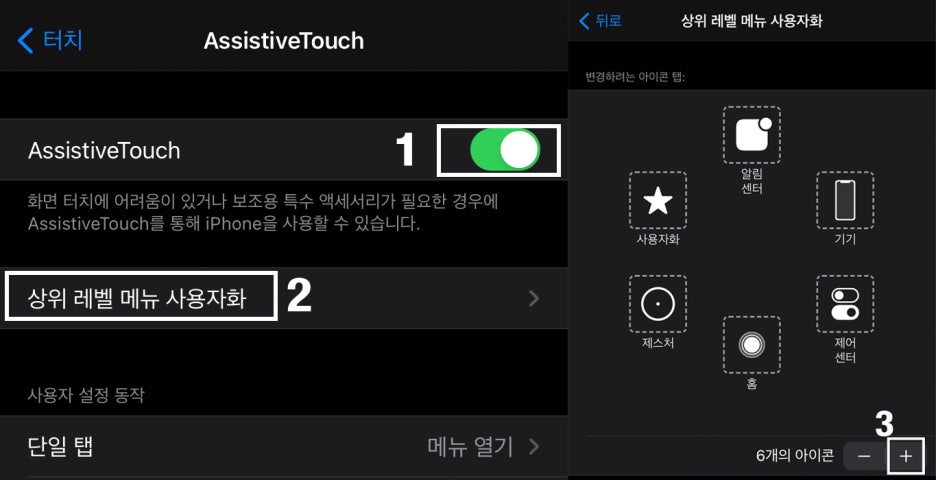
이렇게 하면 assistivetouch 버튼이 생기게 되는데, 그다음 상위 레벨 메뉴 사용자화 항목을 선택하세요.
아래쪽에는 -,+ 이모티콘이 있고 플러스를 누르면 아이콘을 추가할수 있습니다.
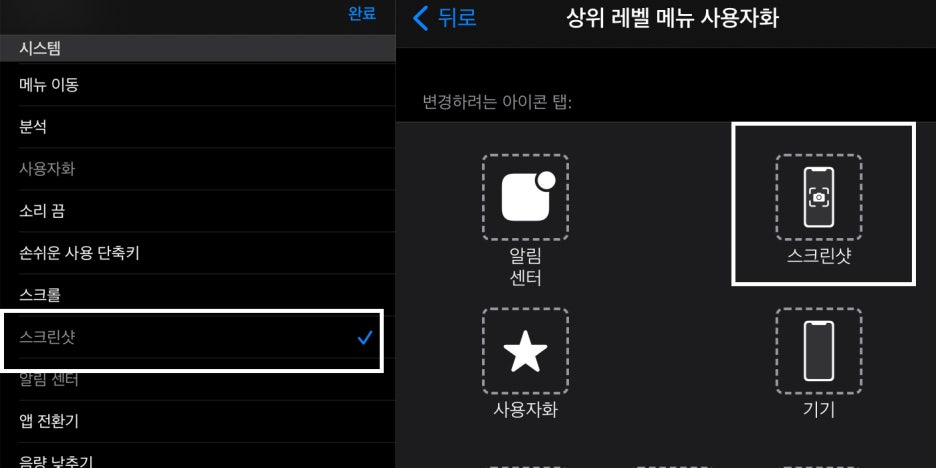
새로 만들어진 플러스를 선택하여 스크린샷 기능을 할당하면 설정 완료됩니다.
홈버튼처럼 생긴 아이콘을 탭, 스크린샷 선택으로 캡쳐를 바로 할수 있어요.
아이폰 캡쳐 설정 두번째 : 이중탭, 삼중탭
뒷면 탭 기능을 사용하면 아이폰 화면 캡쳐를 조금 더 간편하게 할수 있습니다.
방법으로는 앞에서 설명드린 그대로 "손쉬운 사용"으로 들어갑니다.
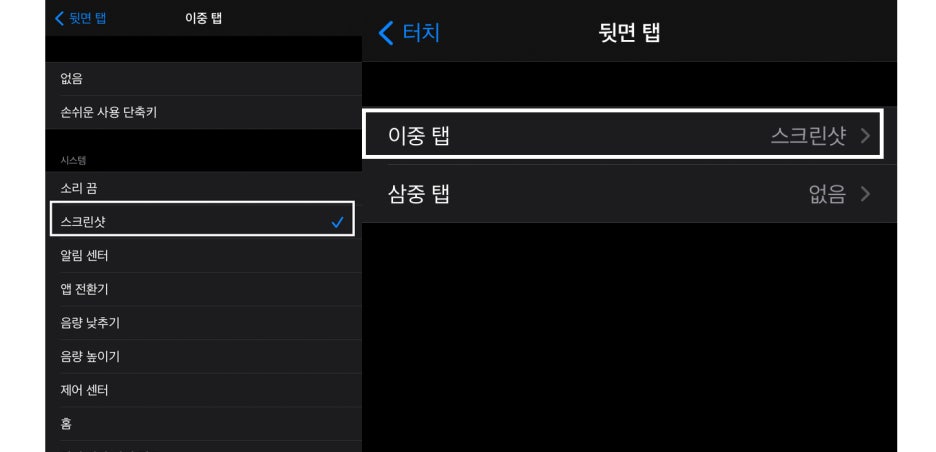
그다음 밑으로 스크롤하며 "뒷면탭" 항목을 선택, 이중탭 또는 삼중탭 중 하나를 눌러 스크린샷을 기능으로 추가하면 설정 완료 됩니다.
이제 뒷면을 두번 또는 세번 탭하면 캡쳐를 할수 있습니다.
개인적으로 사용하기 편했던 방법이라 생각되네요.

홈버튼, 뒷면탭 설정을 완료했다면 두꺼운 스마트폰 케이스 사용 및 고장에 대한 캡쳐 안됨 문제를 해결할수 있습니다.
그리고, 앞에서 설명드린 방법과 같이 "assistivetouch" 활성화, 홈버튼 클릭, 뒷면탭으로 조금 더 편하게 아이폰 화면 캡쳐를 할수 있을거라 생각해요,
지금까지 긴 글 읽어주셔서 감사드리며 좋은 정보가 되었길 바라며 글을 마치겠습니다.
좋은 밤 되세요.